Tải Deep Freeze Full - Phần mềm đóng băng ổ cứng trên Windows
Bạn nghe thấy từ Deep Freeze này bao giờ chưa? Hoặc bạn nhìn thấy máy tính ở những phòng tin học khi khởi động lại thì tất cả việc bạn thực hiện trước đó đều biến mất không? Đó chính là tác dụng của việc đóng băng ổ cứng, một phần mình thấy khá giống với tính năng Restore Windows.
Ưu điểm
- Chấm dứt việc máy tính bị virus.- Kéo dài tuổi thọ của ổ cứng.
- Bảo vệ không muốn ai đó thay đổi trên hệ thống máy tính của mình.
- Yêu cầu đăng nhập mật khẩu vào phần mềm quản lý đóng băng.
Nhược điểm
- Ảnh hưởng nhất định đến hiệu suất máy tính.
Yêu cầu cấu hình Deep Freeze
- Hệ điều hành: Windows 7, 8, 8.1, 10, 11.
- Bộ nhớ ổ cứng tối thiểu: 512MB.
- CPU: Intel Dual Core trở lên.
Link tải Deep Freeze Full
Hướng dẫn cài đặt Deep Freeze
- Giải nén file vừa tải xuống, tiến hành chạy file cài đặt DFStd.exe.
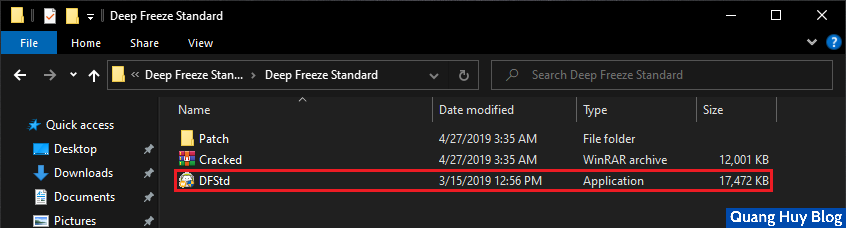
- Thực hiện các bước cài đặt theo hướng dẫn.
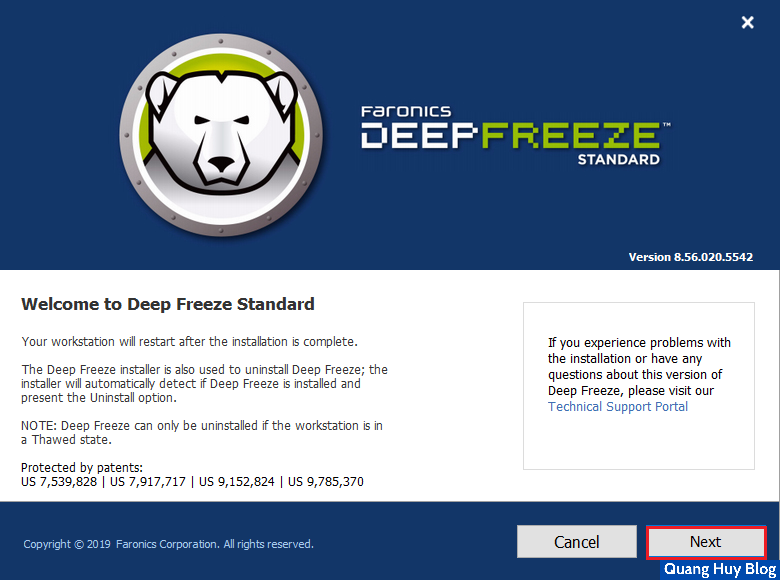
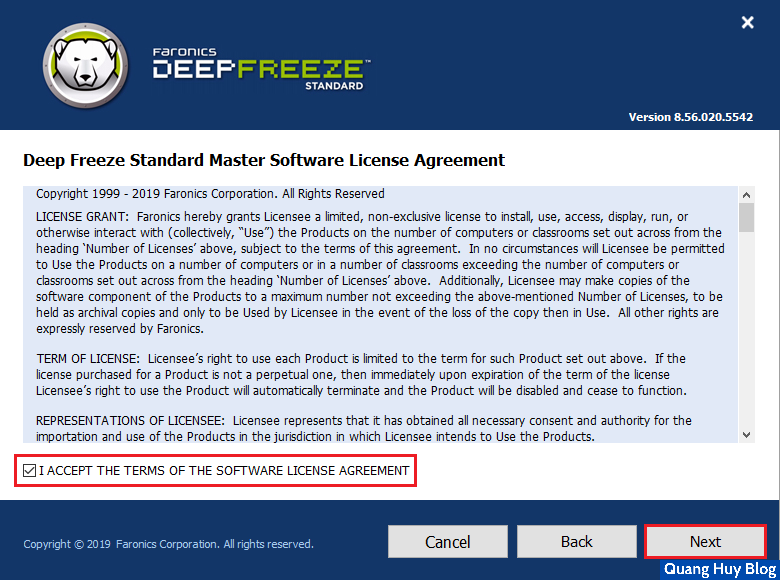
- Copy key vào ô License Key:
14h51xkk-9zs2535e-c913ys8a-xrdgqvts-8mk63qax, tích vào ô Use Evaluation rồi nhấn Next.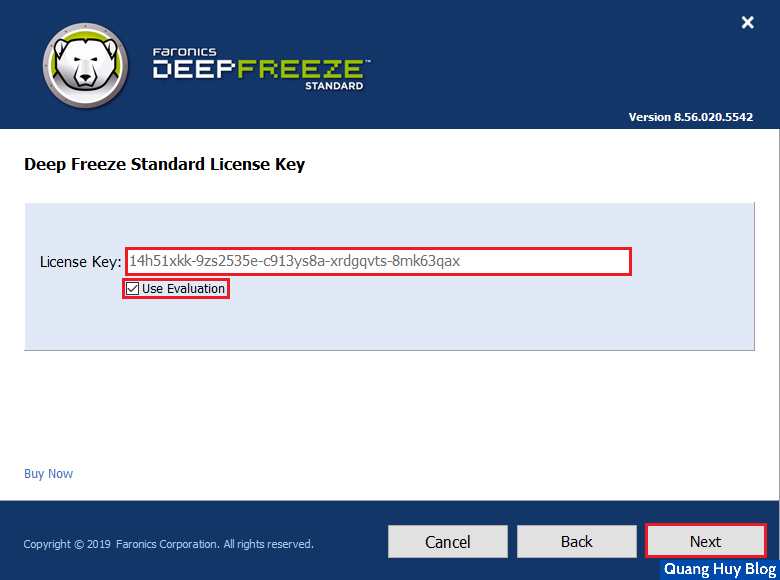
- Chọn phân vùng ổ cứng mình muốn đóng băng, nhấn Next và Install để tiến hành cài đặt.
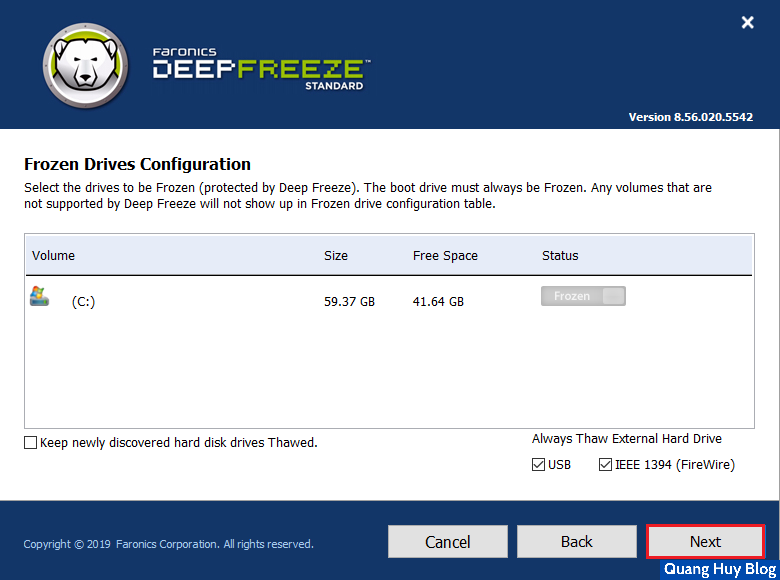
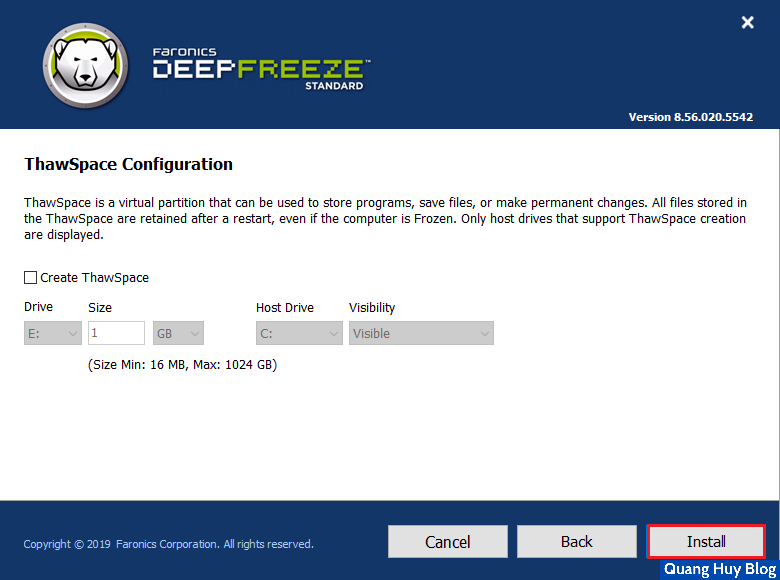
Cách active vĩnh viễn Deep Freeze
- Sau khi máy tính được khởi động lại xong, nhấn tổ hợp phím
Ctrl+Alt+Shift+F6hoặc giữ phímShift+ đúp chuột vào icon dưới khay hệ thống. Sau đó ta thấy phần mềm yêu cầu mật khẩu, thì ta cứ nhấn OK để bỏ qua nhé.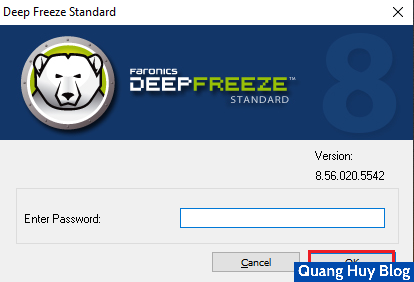
- Chọn tùy chọn Boot Thawed để tạm dừng đóng băng, nhấn Apply and Reboot.
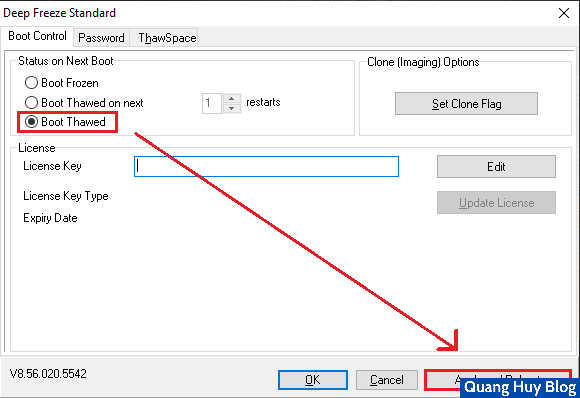
- Sau khi khởi động lại, bạn mở Task Manager trên Windows, kết thúc 3 tiến trình như ảnh ở dưới. Nhấn tổ hợp phím
Win+R, gõ services.msc, tìm đến dịch vụ DFServ và vô hiệu hóa nó (chuyển sang trạng thái Disabled.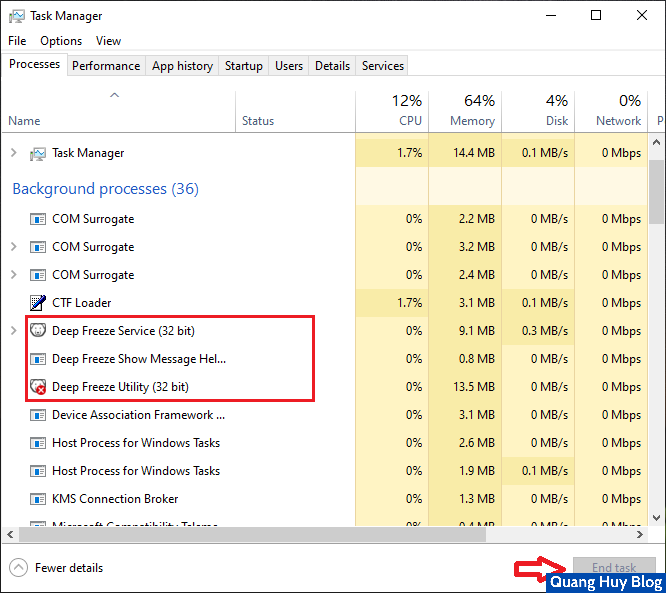
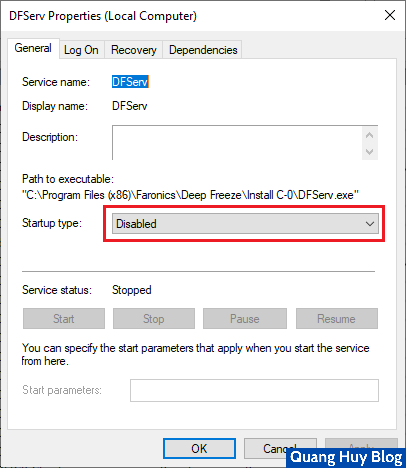
- Truy cập đường dẫn
C:\Program Files (x86)\Faronics\Deep Freeze\Install C-O, đổi tên file DFServ sang DFServ1, rồi khởi động lại máy tính.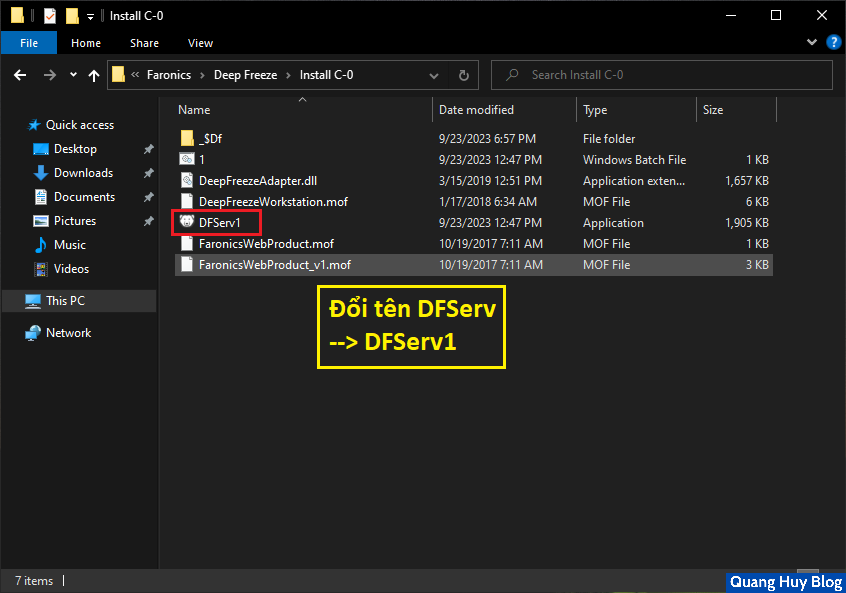
- Khởi động lại xong, mở thư mục tải về, tìm đến file Path.exe chạy dưới quyền Admin, chọn vào ô Backup rồi nhấn nút Patch như hình dưới là cr@ck thành công.
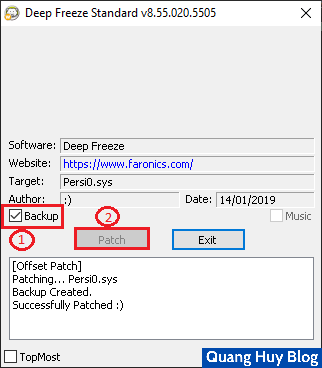
- Thực hiện lại bước 4, đổi lại tên DFServ1 thành DFServ, chuyển lại services DFServ thành Automatic là xong. Khởi động lại máy tính.
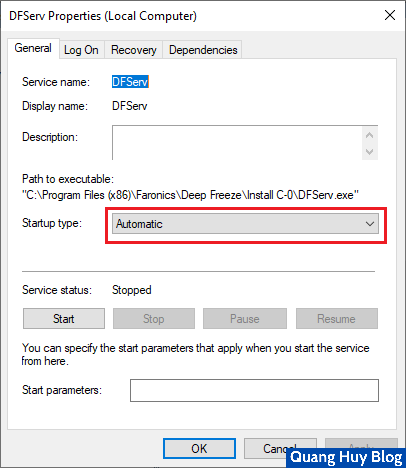
Cách đóng băng ổ cứng bằng Deep Freeze
Nhấn tổ hợp phím Ctrl+Alt+Shift+F6 hoặc giữ phím Shift + đúp chuột vào icon dưới khay hệ thống như đã nói ở trên. Vào được phần mềm, chọn tùy chọn Boot Frozen, đặt Password để lần sau truy cập và cuối cùng nhấn Apply and Reboot là hoàn thành.
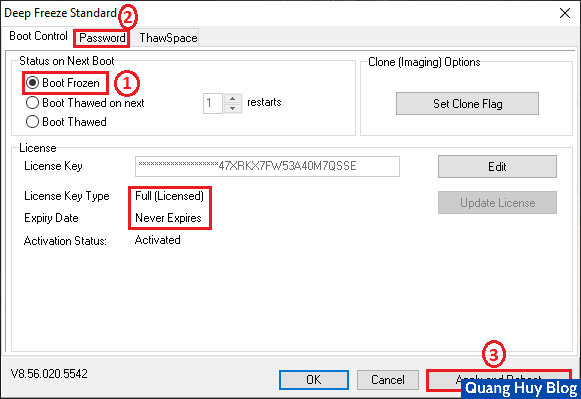
Chú ý: Bạn bắt buộc phải ghi nhớ Password bạn vừa tạo để lần sau truy cập.
Và đó là tất cả những gì mình chia sẻ về cách để đóng băng ổ cứng bằng phần mềm Deep Freeze trên Windows. Cảm ơn bạn đã đọc bài viết, hi vọng nó hữu ích cho bạn. Nếu có thắc mắc gì hãy để lại dưới phần Comment hoặc nhắn tin trực tiếp tới Zalo/Fanpage nhé!

- Nội dung bình luận phù hợp với phong tục và văn hóa Việt Nam.
- Vui lòng nhập tên và nhấn vào nút Thông báo cho tôi để nhận được thông báo phản hồi bình luận.
- Để bình luận dạng ảnh, bạn truy cập Upload ảnh tại đây.
Failed Activation